Ключови изводи
- Автоматизацията е от съществено значение за производителността и ефективността. Чрез интегрирането на ChatGPT в Microsoft Word можете да подобрите процеса на създаване на документи.
- Инсталирането на добавката ChatGPT е лесно. Отворете Microsoft Word, отидете на раздела Вмъкване и потърсете ChatGPT в магазина за добавки на Microsoft Office.
- С инсталирана добавка ChatGPT можете да генерирате и подобрявате документи с помощта на AI. Работи въз основа на контекста на вашия документ и ви позволява да задавате въпроси и да получавате отговори, да превеждате, обобщавате и дори да го обучавате да пише като вас.
Автоматизацията е от съществено значение за увеличаване на производителността и ефективността. Microsoft Word, повсеместният софтуер за текстообработка, е основен елемент за създаване на документи от десетилетия. Но какво ще стане, ако можете да подобрите процеса на създаване на документи със силата на изкуствения интелект?
Е, можете! Благодарение на удобната добавка можете безпроблемно да интегрирате силата на ChatGPT в Microsoft Word, правейки процеса на създаване на документи по-ефективен и ефективен.
Как да инсталирате добавката ChatGPT в Word
Тъй като Microsoft Copilot е официалната AI помощ за Microsoft Office , нямаше много причини да се интегрира ChatGPT в приложения на Office като Word. Независимо от това, добавката ChatGPT за Excel Word ви позволява да използвате своя OpenAI API, за да впрегнете възможностите на ChatGPT направо във вашето приложение Word.
Ето как можете да инсталирате тази добавка, за да използвате ChatGPT в Word:
- Отворете Microsoft Word.
- Придвижете се до раздела Вмъкване от лентата.
- Кликнете върху Вземете добавки , за да отидете в магазина за добавки на Microsoft Office.
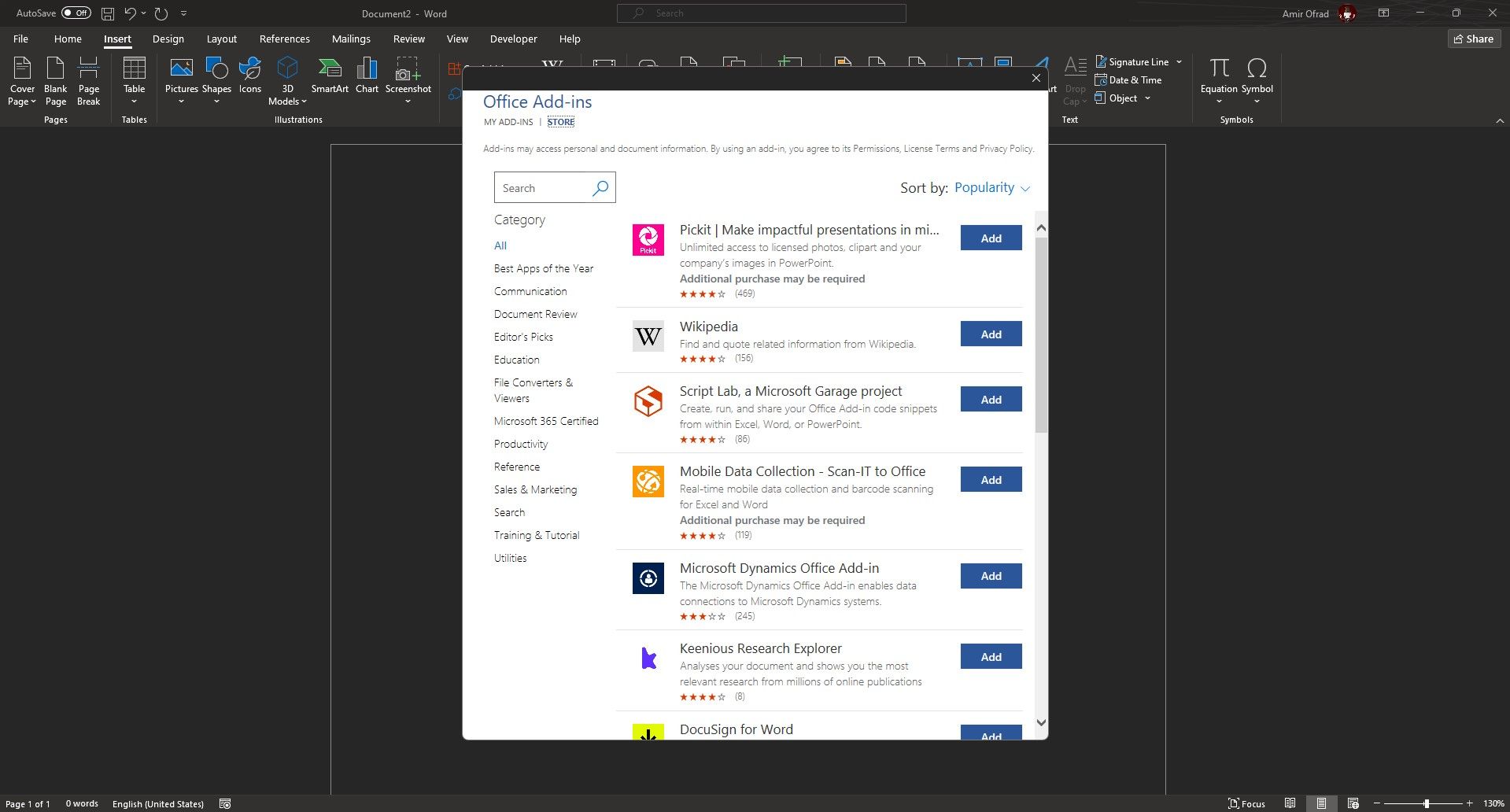
- Потърсете ChatGPT .
- Намерете ChatGPT за Excel Word и щракнете върху Добавяне, за да го инсталирате.
- Щракнете върху Продължи , за да приемете лиценза и споразуменията.
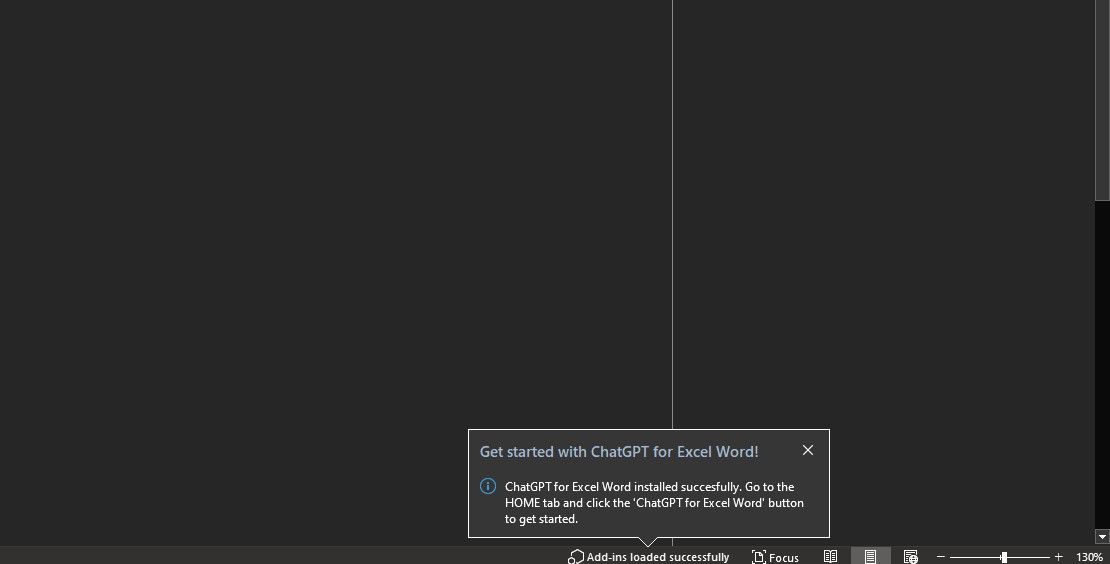
След като добавката завърши инсталирането, ще получите подкана в долния десен ъгъл, която ви казва, че можете да получите достъп до добавката от раздела Начало.
Как да генерирате документи в Word с ChatGPT
След като инсталирате успешно добавката ChatGPT, трябва да й предоставите вашия OpenAI API ключ, за да работи. Ако все още нямате такъв, можете да създадете OpenAI API ключ от уебсайта на OpenAI.

С вашия API ключ, отидете в раздела Начало и изберете ChatGPT за Excel Word в десния ъгъл. Това ще отвори страничен прозорец вдясно.

Щракнете върху менюто за хамбургери и изберете API ключ . Поставете вашия API ключ и щракнете върху Запазване на API ключ . След като получите зелена светлина, вие сте готови да използвате ChatGPT направо в Word!

Най-хубавото на тази добавка ChatGPT е, че не просто ви спестява пътуване до вашия браузър. Той също така работи въз основа на контекста на вашия документ или селекции от вашия документ. При отворена добавка маркирайте част от вашия документ и ще видите, че полето за подкана в добавката казва, че използва селекция като контекст. Можете също да използвате целия документ като контекст, като натиснете Ctrl + A на клавиатурата, за да изберете всичко.

Сега въведете подкана и щракнете върху Изпрати , за да видите магията на AI в действие. Можете да използвате ChatGPT, за да превеждате, обобщавате и подобрявате текста във вашия Word документ. Можете също да му задавате въпроси и да получавате отговори въз основа на избрания от вас контекст.

Освен това можете да изберете част от текста и да помолите ChatGPT да напише останалото вместо вас. За по-добър резултат можете да обучите ChatGPT да пише като вас, преди да го помолите да генерира текст.
След като получите отговора на вашата подкана, добавката ви предоставя опциите да вградите отговора под селекцията или да замените селекцията с отговора на ChatGPT.

Добавката показва визуализация на това колко жетони ще струва вашата подкана под полето за подкана. ChatGPT използва целия разговор като контекст, така че не забравяйте да нулирате разговора, за да избегнете превишаване на лимита за токени на ChatGPT .
Освободете силата на ChatGPT в Microsoft Word
Интегрирането на ChatGPT в Microsoft Word отваря свят от възможности за автоматизиране на създаването на документи. Следвайки простите стъпки, описани в тази статия, можете да впрегнете силата на езиковите модели, за да подобрите своята продуктивност и ефективност в Word.
Независимо дали сте студент, професионалист или някой, който се нуждае от помощ, свързана с текст, тази добавка може да промени играта. Така че, защо не опитате и не изпитате сами предимствата на създаването на документи с помощта на AI?
